1kg以下の超軽量ノートPC LAVIE N13レビュー

NEC LAVIE N13は、13.3インチでA4ノートとほぼ同じ大きさのコンパクトなノートパソコンです。しかも、重さがたったの984gしかなく、とても軽くて持ち運びにも便利な製品です。
性能も良く、普段使いから仕事用途まで快適に使うことができます。ディスプレイも見やすく、USBポートなどのポート類もしっかり搭載されていて、周辺機器との接続も安心です。
今回、NEC LAVIE N13を使ってみましたので、レビューをご紹介します。
下の限定優待クーポンを使うと割引価格で購入できます。
限定優待クーポンはこちら → 限定優待クーポン
詳細はこちら → NEC LAVIE N13 (直販サイト)
このページの内容
NEC LAVIE N13の特徴
NEC LAVIE N13には下のような特徴があります。
良いところ
・1kg以下でとても軽く、持ち運びがとても楽にできる
・インテル第12世代CPUを搭載し、快適に作業ができる
・キータッチがとても良いキーボード
・USBポートやHDMIポートなどがしっかり搭載され、周辺機器との接続もOK
・映りの良いディスプレイを搭載
・顔認証や指紋センサーも搭載でき、セキュリティを強固にできる
気になる点
・カラーモデルや搭載するCPUによって、選択できるセキュリティ機能が変わる
・動作音がしやすく、気になる場合がある
・キーボードのキー配置がイレギュラーな部分がある
これらについて、以下で詳しく解説しています。
詳細はこちら →
持ち運びがしやすいA4サイズで1kg以下の超軽量ボディ
NEC LAVIE N13は13.3インチのサイズで、1kgを切るとても軽いノートパソコンです。これまでNECでは1kgを切る製品をいくつも出していて、このLAVIE
N13もその技術を継承しているようで、とても軽くて便利です。

重さを実際に量ってみると、たったの985gでした。上の写真でも紹介しているように、片手でも楽々持つことができました。自宅でもオフィスでも、ストレスなく移動させることができるので便利です。

下の写真はLAVIE N13の上にA4ノートを重ねて置いてみたところです。A4ノートとほぼ同じ大きさでした。普段A4の紙やノート、資料などを使うことが多いと思いますが、それらと同じサイズ感になっていて扱いやすいです。
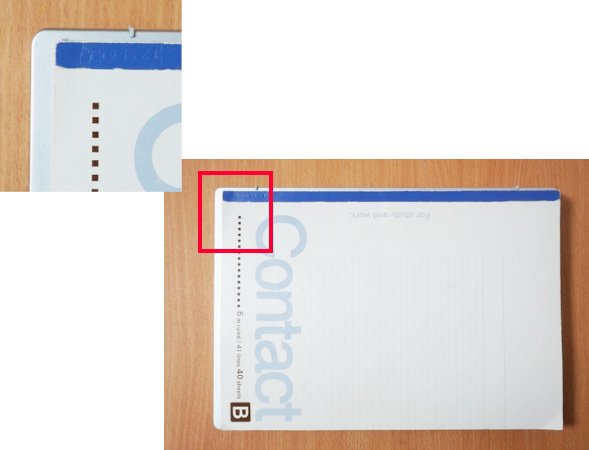
本体の厚みは約17.9mmとなっています。1kgを切る軽さのノートPCだけあって、厚みが抑えられてスッキリしています。

実際に筆者の使っているカバンに入れてみました。A4サイズで厚みが抑えられたPCなので、スッキリ入りました。スペースもしっかりとることができ、ほかの資料や私物と一緒に入れるのも問題ありません。
なんといっても、1kgを切るとても軽いノートパソコンなので、カバンに入れて持ち歩くのが楽にできます。カフェなどで作業したり、出張や旅行に持っていく、テレワークなどでオフィスと自宅を往復するというのもしやすいです。

普段使いにも仕事にも使える良い性能
インテル製第12世代のCPUならびに、8GB/16GB/32GBのメモリが搭載されていて、とても良い性能です。
CPUの性能を測定してみても高いスコアでしたし(下記ベンチマークの項参照)、実際にパソコンを起動し、ネットをしたり動画を見たりしてもストレスなく快適に使うことができました。

日常的な普段使いとして、ネットやメール、動画を見るといった用途であったり、WordやExcelを使って書類の作成や参照、TeamsやZoomなどを使ってオンライン英会話や資格の勉強・テレワークなどの用途など、いろいろな用途にしっかり使うことができる性能です。
キーボード
LAVIE N13のキーボードを使って入力してみると、キータッチがとても良く、入力作業がしやすいと思いました。キーの間隔も問題なく、キーボードが狭いというような感覚もありませんでした。日本語や半角英数字を入力するのは、とてもしやすいと思います。

ただ、気になる点がないということもなく、たとえば、FnキーとCtrlキーが通常のキーボードとは逆になっていました。多くのキーボードはCtrlキーのすぐ右隣りにFnキーがあるので、それに慣れていると「あれっ?」となると思います。ただ、この辺りは慣れてしまえば大丈夫かなとも思います。

また、キーボード右側にあるShiftキーの左隣は、通常は「ろ」キーが来るのですが、上矢印キーが入る形になっています。「ろ」キーはあまり使うことがないキーなので問題ないとも言えるのですが、最初のうちは手元を見て確認しながら操作することになるかもしれません。

タッチパッドは問題なく使うことができます。

キーボードに手を乗せてみました。若干手のひらが全部乗り切らない感じがありましたが、問題のない範囲だと思います。

IPS液晶を搭載し見やすいディスプレイ
ディスプレイにはIPS液晶が搭載されていて見やすいです。文字情報だけでなく、画像や動画などを見るのも問題ないでしょう。

IPS液晶なので、角度を変えて画面を見ても色が抜けたりというようなこともありません。
画面の解像度は1920×1080 (フルHD)となっていて一般的です。また、sRGBカバー率は98.2%となっていて、色域は広いです。
動作音について
パソコンを使っていると、少し動作音がしやすい製品かなと思いました。インターネットや動画を見るなどの軽めの作業をしていても、PC内部の冷却ファンが回転してシューという動作音がよく聞こえました。今後アップデートで改善されるかもしれませんが、少し気になる点ではあります。
コンパクトなPCでもポート類をしっかり搭載
軽くてコンパクトなノートPCでは、軽量化のためにポート類が削られることが多いのですが、NEC LAVIE N13ではよく使われるポート類がしっかり搭載されていて、とても使いやすくなっています。
ポート類は、以下のものが搭載されています。
・USB3.2 Type-Aポート×2
・USB Type-Cポート×1
・SDカードスロット(フルサイズ)
・マイク・ヘッドフォンジャック


USBポートはType-AとType-Cポート合わせて全部で3つ搭載されているので、USB機器を同時に接続して使用するのも問題ありません。
プレゼンやマルチモニターにも対応できる
HDMIポートを使ってモニターと接続し、PCの画面を映し出してプレゼンを行ったり、PCとモニターの2画面を使って複数の作業を並行して進めるということも問題なく行えました。
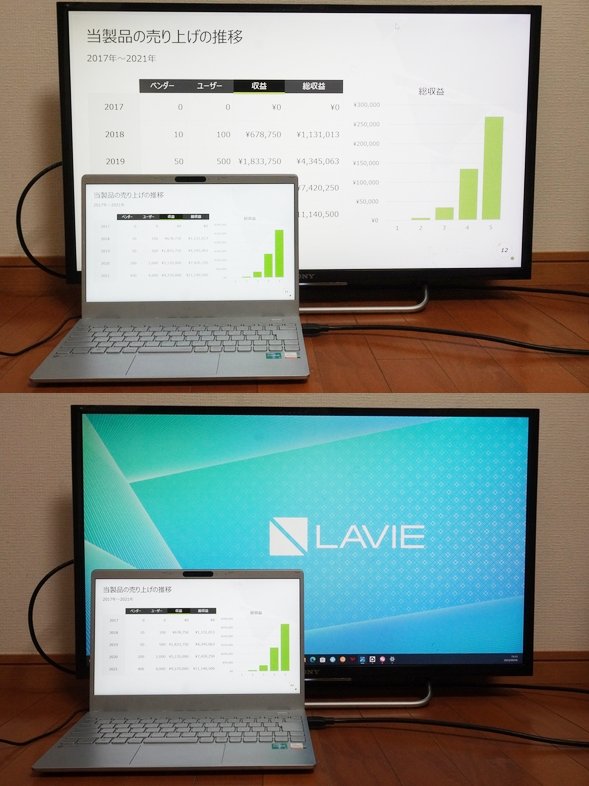
(上)PCと同じ画面をモニターに表示。
(下)PCとモニターで別々の画面を表示(マルチモニター)。
また、USB Type-Cポートも使ってもモニター出力ができます。

Windows 11 Proも選択可能
NEC LAVIE N13はWidows 11 Home またはWindows 11 Proを選ぶことができます。Windows 11 Proを選択するとbitlockerという機能が使えて、ストレージ全体を暗号化することができます。
ノートパソコンを持ち運ぶ時に心配なのが置忘れや盗難、紛失です。万が一誰かの手に渡ってしまうと、中のストレージを取り出してデータを読み取られてしまう心配があります。しかし、ストレージを暗号化しておけば中身を取り出しても読み取られる心配がほとんどありません。また、暗号化に必要なキーはLAVIE
N13に搭載されているセキュリティチップで管理できます。このチップは非常に強固なので暗号化キーを読み取られる心配はまずありません。
また、Windows 11 ProではHyper-Vという仮想化技術を使うことができます。プログラミングでDockerを使った開発を行う場合など、IT系の作業を行う場合には便利です。
ZoomやTeamsを使ったテレワークやオンライン会議もOK
コロナが5類感染症に移行しましたが、まだまだテレワークで仕事をしているという人も多いと思います。
LAVIE N13にはカメラとマイク、スピーカーが搭載されているので、ZoomやTeamsなどのビデオ会議ソフトを使ってテレワークやオンライン会議を行ったりということも問題なく対応できます。

スピーカーの音質も問題ないと思います。スピーカーの音を直接聞いても大丈夫だと思いますが、より良い音質で聞きたいということであれば、イヤホンやヘッドホンを本体側面のヘッドホンジャックに挿して使用すると良いでしょう。
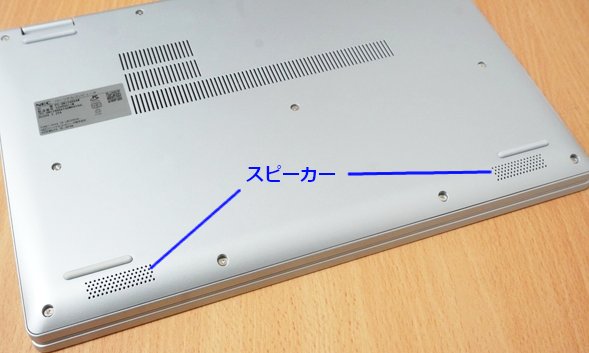
セキュリティ
セキュリティ機能は指紋認証と顔認証、そしてプライバシーシャッターが利用できます。
プライバシーシャッターというのは、カメラレンズに蓋をするような形で、絶対に撮影できなくする機能になります。レンズのすぐ左隣になるレバーを動かすことで、簡単に開閉できます。
ZoomやTeamsを使っていると、今はカメラに映りたくないということがあると思います。気が付かない間にカメラで撮られていたということを防ぐことができるので、この機能があると安心です。

プライバシーシャッター機能は全てのモデルで使用することが可能なのですが、指紋認証と顔認証については、カラーモデルによって以下のように変わってきます。
パールブラックのカラーモデルでは、指紋・顔認証ともに搭載の有無を選択できます。ただし、メタリックライトブルーとネイビーブルーのカラーモデルでは、顔認証は利用できますが、指紋認証は使えません。
| カラー | 指紋認証 | 顔認証 | プライバシーシャッター |
|---|---|---|---|
| パールブラック | あり/なし | あり/なし | あり |
| メタリックライトブルー | なし | あり | |
| ネイビーブルー |
バッテリーとACアダプター
LAVIE N13では、購入時に標準のバッテリーとより大容量の2つのバッテリーを選択することができます。
標準バッテリーを選択するとバッテリー駆動時間は12時間、大容量バッテリーの場合は18時間となります。
| バッテリー容量 | バッテリー駆動時間 |
|---|---|
| 標準 | 12時間 |
| 大容量 | 18時間 |
ACアダプターは小型で手のひらの半分以下のサイズです。ケーブルを合わせても249gしかなく軽いです。カバンに入れても邪魔になることもなく、重さもそれほど大したことはないと思います。


また、USB Type-CポートがPower Deliveryに対応しています。20W以上の出力が可能なPower Delivery対応製品であれば、モバイルバッテリーや充電器を使ってLAVIE
N13の充電を行うことができます。スマホ用のモバイルバッテリーを使ってPCの充電ができるのはありがたいです。

主な仕様と選び方
NEC LAVIE N13の主なスペックをご紹介します。
| OS | Windows 11 Home / Pro | |||
|---|---|---|---|---|
| CPU | Core i7-1355U Core i5-1335U Core i3-1315U |
|||
| メモリ | 8GB (デュアルチャネル) 16GB (デュアルチャネル) 32GB (デュアルチャネル) |
|||
| ストレージ | SSD 256GB / 512GB / 1TB / 2TB | |||
| ポート類 | HDMI USB3.2 Type-A × 2 USB Type-C × 1 SDカードスロット マイク・ヘッドホンジャック |
|||
| ディスプレイ | 13.3インチ IPS液晶 (非光沢) Full HD(解像度:1920×1080) |
|||
| Office | 選択可 Office Home and Business Office Personal |
|||
| カラー | パールブラック / メタリックライトブルー/ ネイビーブルー | |||
| 重量 | 約984g (標準バッテリー) 約1035g (大容量バッテリー) |
|||
| 保証期間 | 1年(有償:3年~5年) | |||
今回のレビューで使用したLAVIE N13の主な仕様は以下の通りです。メーカーからの貸し出し機になります。
CPU: Core i5-1235U
メモリ: 8GB
ストレージ: SSD 256GB
カラーモデル:メタリックライトブルー
OSはWindows 11 HomeまたはWindows 11 Proから選ぶことができます。通常はWindows 11 Homeでまったく問題なく使うことができます。
bitlockerというストレージ全体を暗号化する機能を使いたい場合などは、Windows 11 Proを選択すると良いでしょう。盗難や紛失時に、PC内部のSSDを抜き取られても暗号化されているので、データを見られる心配がほとんどありません。
CPUはCore i3 / Core i5 / Core i7から選ぶことができます。性能はCore i3 < Core i5 <
Core i7となります。Core i5がバランスがとれた性能になりますが、インターネットやメールの送受信、動画鑑賞、WordやExcelを使うなどの用途であれば、Core
i3でも問題なく使うことができます。
メモリは8GBまたは16GBとなります。通常は8GBあれば大丈夫です。16GBあるとたくさんのアプリを同時に開いてもより快適に動作します。また、普段から負荷がかかりやすい作業をすることが多い人は16GBあると良いと思います。
上述のように、カラーモデルによって指紋認証と顔認証の有無が変わってきます。指紋・顔認証に特にこだわりがなければカラーは自由に選べますが、指紋認証や顔認証が欲しい場合は希望のカラーモデルが選べないかもしれないのでご注意ください。
OfficeソフトはOffice Home and BusinessとOffice Personalが選択できます。WordとExcel、Outlookだけで良ければOffice
Personalを、それらに加えてPowerPointやOneNoteが使いたければ、Office Home and Businessを選択してみてください。
ベンチマーク
CPUとSSD(ストレージ)の性能をPassmark 11というソフトを使って測定しました。使用した製品のスペックについては、主な仕様と選び方の項をご参照ください。
CPUのスコアは15168となりました。とても高いスコアです。処理速度も問題なく、快適に使うことができます。
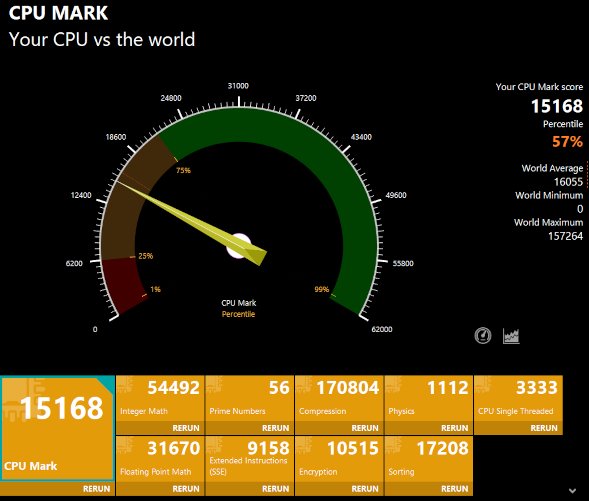
続いてSSDのベンチマークです。スコアは16319となりました。問題のない性能で、データの読み書きの速度も特に問題ありません。
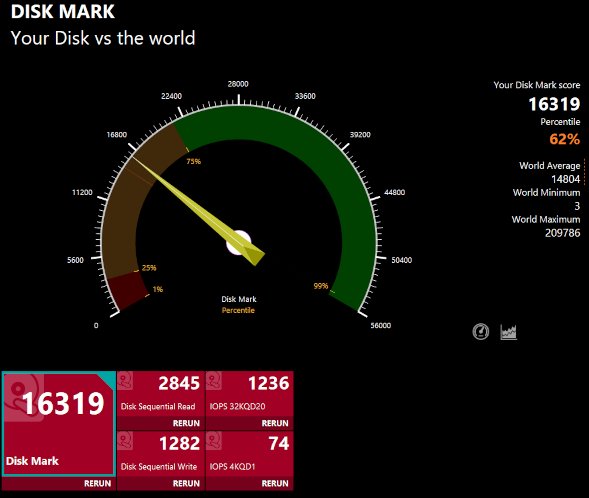
デザインのチェック
NEC LAVIE N13の全体的なデザインの確認をしてみましょう。
今回はメタリックライトブルーのカラーモデルをご紹介しています。
トップカバーは爽やかな色合いと質感です。手触りも良いです。

キーボードも含め、全体が同じカラーで統一されています。




各側面です。




まとめ
NEC LAVIE N13は13.3インチのサイズがあり、A4とほぼ同じ大きさの筐体で1kgを切るとても軽いノートパソコンです。
ACアダプターもコンパクトで軽く、またモバイルバッテリーを使って充電ができるなど、使いやすくて持ち運びにも良いです。
動作音がしやすいところが気になる点ではあるのですが、性能が良くてディスプレイも見やすく、メーカーがNECで日本製なのでサポートが安心という点という点は魅力的です。
現在、直販サイトでは限定優待クーポンを使って安く購入することができますので、1kg以下のとても軽いノートパソコンを探している方は検討してみてください。
限定優待クーポンはこちら → 限定優待クーポン (直販サイト)
詳細はこちら → NEC LAVIE N13 (直販サイト)
